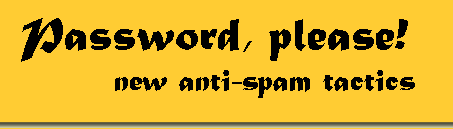|
Работа с "Известными"
Добавление
Добавить адрес в список "Известных"
можно несколькими способами: его можно импортировать из адресной
книги почтовой программы, при отсылке письма новому адресату,
при просмотре входящей почты в режиме "Спросить" или
в режиме редактирования списка.
Чтобы добавить адресата в режиме редактирования списка "Известных"
адресатов:
1. Кликните по иконке "Известные" на панели иконок (раздел
"Списки").
2. Кликните по любому месту в таблице со списком адресатов. Кнопка
"Новый" на панели инструментов станет доступной. Нажмите ее. Откроется
окно "Добавление известного адресата".

3. Введите имя и e-mail в соответствующие поля.
4. Укажите ваш ключ для
известного адресата (пропуск для его писем на "вашу территорию").
Вы можете создать новый ключ или выбрать уже имеющийся из списка.
Я рекомендую не создавать отдельно ключ для каждого известного,
а как-то сгруппировать их, во избежание слишком большого количества
ключей, т.к. это просто неудобно. Вы можете назначить адресату
несколько ключей. Первый в списке ключ считается ключом по умолчанию
и будет добавляться при отсылке писем по адресу известного.
5. Если ваш адресат использует
"Password, please!" или какую-то другую программу, использующую
схожий подход, то вы можете ввести его ключ для вас (пропуск
для ваших писем на "его территорию") в соответствующее
поле.
6. Заполнять поле "Комментарий" не обязательно.
7. Нажмите "OK".
8. Нажмите кнопку "Сохранить" на панели инструментов для сохранения.
Нажмите кнопку "Отменить" на панели инструментов для отмены добавления
известного адресата.
|